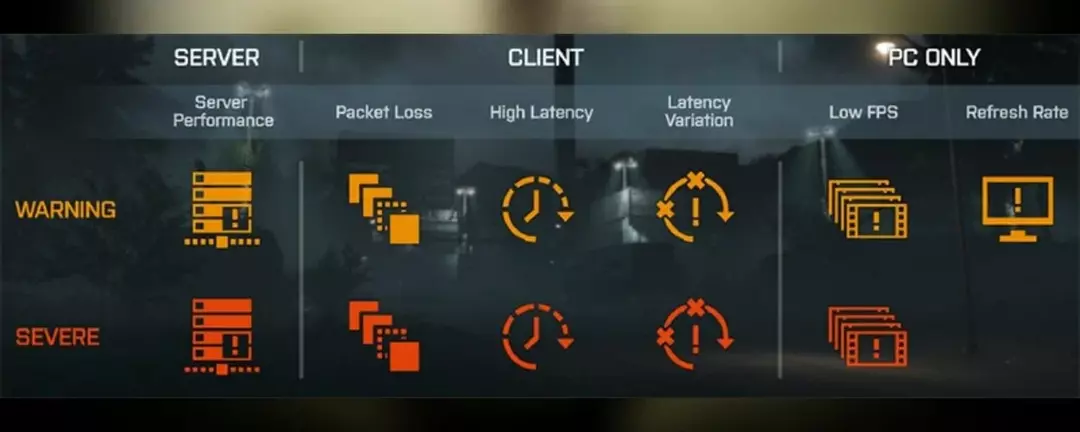Дисцорд је апликација за комуникацију која се широко користи. То је апликација за глас, видео и размену порука помоћу које људи могу да разговарају једни са другима, ћаскају у групама, чак и да играју игрице и још много тога. Једна таква карактеристика је Пусх то Талк. Можете питати шта је Пусх то талк и која је од тога корист? Претпоставимо да играте игру у групи и налазите се на месту где постоји толика позадинска бука да ваши други саиграчи одвлаче пажњу од игре. Ако је функција Притисни за разговор омогућена, бићете у нечујном стању док сами не укључите звук да бисте говорили. Зар то није од помоћи? Сада, да видимо како да омогућимо Пусх то Талк и да га ефикасно користимо.
Како омогућити Притисни за разговор
Корак 1: Отворите апликацију Дисцорд и кликните на Подешавања који се налази на дну, поред вашег корисничког имена.
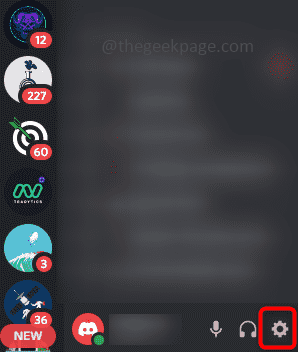
Корак 2: На левој страни скролујте надоле и пронађите Глас и видео, кликни на то.
РЕКЛАМА
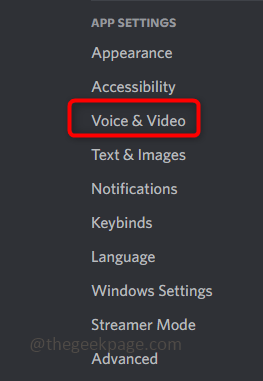
Корак 3: Кликните на Радио дугме Пусх то Талк који је на десној страни да бисте омогућили функцију.
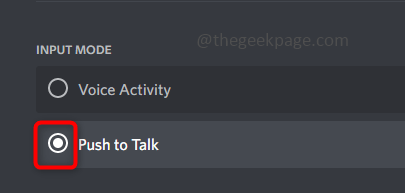
Како да користите Притисни за разговор помоћу пречице на тастатури
Постоји неколико начина на које можете ефикасно користити ову функцију. Рекавши то, то значи да постоје опције као што су пречица, одлагање објављивања воки-токи помоћу којих можемо извући више од тога.
Корак 1: Можете подесити тастерску пречицу када желите да укључите микрофон преко претпоставимо позива. Уместо да кликнете на микрофон, можете кликнути на пречицу коју сте подесили.
Корак 2: Да бисте то урадили, останите на страници са подешавањима (Пратите кораке од 1 до 3 из горњег одељка), испод радио дугмета за воки-токи наћи ћете опцију пречице.
Корак 3: Да бисте подесили пречицу, кликните на кутија који је под Пречица. Појавиће се црвене боје када кликнете на њега.
Корак 4: Сада притисните било који кључ коју желите да поставите и кликните на Заустави снимање. Овде сам поставио Ц као своју пречицу. Дакле, ако желим да разговарам, могу да притиснем Ц да укључим микрофон.
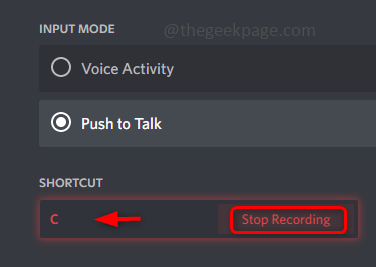
Белешка: Тастер за пречицу не мора бити само једно слово или број, укратко, не мора бити један тастер. То може бити и више комбинација тастера. Пример је приказан испод.
Можете променити кључ кликом на Уреди везу тастера
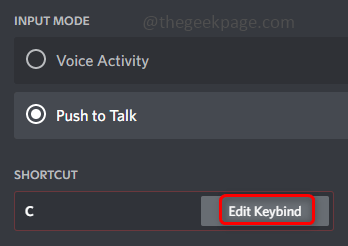
Притисните Ц и 3 тастера заједно (тј. Ц3), а затим кликните на Заустави снимање. Сада ако притиснете Ц и 3 тастера заједно, бићете укључени и спремни за разговор.
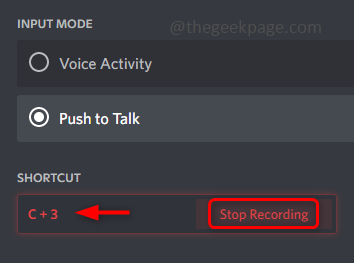
Корак 5: Постоји клизач поред пречице која означава одлагање отпуштања Притисни за разговор. Ово се користи за измену времена потребног апликацији Дисцорд да прекине ваш гласовни сигнал након што отпустите тастер Притисни за разговор. Можете га модификовати померањем клизача лево или десно у складу са вашим потребама.
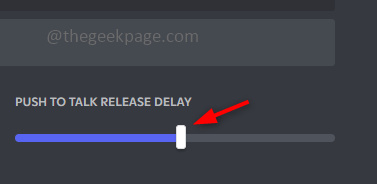
Корак 6: Време се креће од нула милисекунди до две секунде што је највише. Претпоставимо да ако поставите (0мс) онда одмах када пустите тастер, ваши гласовни сигнали се прекидају. Или ако поставите претпоставимо кашњење од једне секунде (1с), онда када отпустите тастер, он ће сачекати једну секунду и затим се зауставити.
То је то! Надамо се да вам је овај чланак помогао да лако омогућите и користите функцију воки-токи. Хвала вам!!
Корак 1 - Преузмите алатку за поправку рачунара Ресторо одавде
Корак 2 - Кликните на Покрени скенирање да бисте аутоматски пронашли и решили било који проблем са рачунаром.